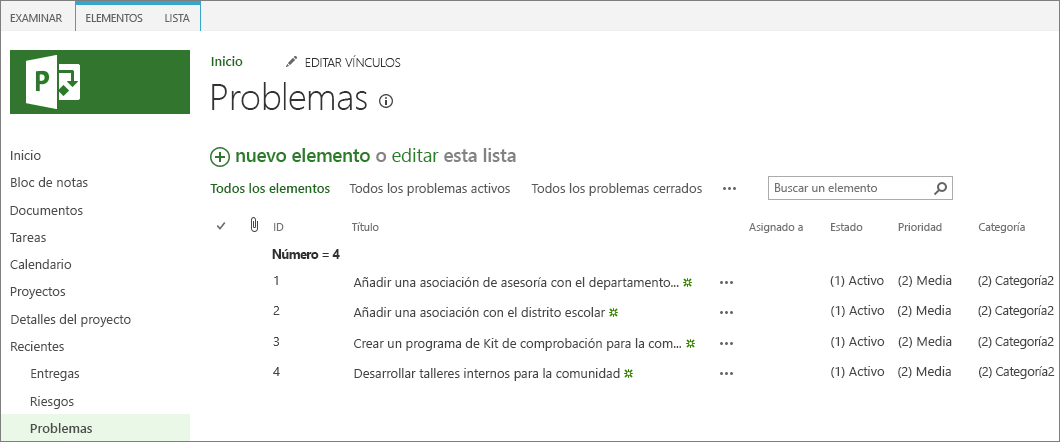Nota: Nos gustaría proporcionarle el contenido de ayuda actual lo más rápido posible en su idioma. Esta página se ha traducido mediante un sistema automático y es posible que contenga imprecisiones o errores gramaticales. Nuestro objetivo es que este contenido sea útil para usted. ¿Puede informarnos sobre si la información le ha sido útil al final de la página? Aquí tiene el artículo en inglés para que pueda consultarlo fácilmente.
El ámbito del proyecto define lo que está haciendo el proyecto (y lo que es lo más importante): lo que no hace. Administrar el ámbito del proyecto puede ser complicado, porque usted se encuentra en la presión constante de administrar a los participantes, los miembros del equipo, e incluso usted mismo, para agregar "solo esta tarea pequeña". Aunque el ámbito del proyecto está enlazado para evolucionar a lo largo del ciclo de vida del proyecto, debe asegurarse de que se realizan las cocesiones adecuadas. Puede usar las capacidades de Project Web App para Project Online para ayudarle a administrar el ámbito de modo que incluso con los cambios de ámbito aprobados, se sigan cumpliendo los objetivos del proyecto, especialmente los objetivos que tienen que vista con la programación, el presupuesto y los resultados del proyecto.
Contenido
¿Qué es el ámbito del proyecto y de dónde viene?
El ámbito del proyecto define los límites de su proyecto. Especifica qué hará el proyecto para cumplir con su objetivo establecido.
El proyecto es una mayor oportunidad de éxito si usted, como jefe de proyecto, puede mantener la disciplina necesaria para mantener el proyecto dentro de los límites de su ámbito definido. Es muy fácil demorar en las tareas adicionales y allí se puede mejorar el proyecto en general. El ámbito del proyecto crece más grande, a veces imperceptibly, mientras que el presupuesto, la programación y el personal siguen siendo los mismos. A menudo, la administración de partes interesadas que pagan el proyecto no es consciente de que el ámbito del proyecto ha crecido tanto.
La solución es la administración del ámbito, lo que garantiza que usted y su equipo de proyecto realizan todo el trabajo necesario para completar el ámbito del proyecto, no más y menos. La administración de ámbitos incluye estos componentes principales:
-
Definir el ámbito y aprobarlo
-
Desarrollar la estructura de descomposición del trabajo (EDT) para detallar las tareas que se deben realizar
-
Prevención de la sobrante de ámbito
-
Administrar los cambios de ámbito durante el ciclo de vida del proyecto y equilibrar el triángulo del proyecto
Definir el ámbito del proyecto y publicar la instrucción Scope en Project online
La definición de ámbito del proyecto es "North Star", la guía que hace que el proyecto navegue directamente hacia los resultados deseados. La creación de la instrucción Scope garantiza que todos los usuarios, desde el cliente o el patrocinador del proyecto a todos los miembros del equipo, entienden lo que está intentando realizar este proyecto.
La instrucción Scope puede ser un resumen conciso o un documento exhaustivo detallado, en función de los procesos de su organización y de las necesidades del proyecto. Como mínimo, la instrucción Scope debe incluir los siguientes elementos:
-
Objetivo del proyecto: Una breve declaración que fija el propósito del proyecto.
-
Resultado del proyecto: Características, funciones y otras características del producto, servicio o resultado que el proyecto va a lograr. Este es el ámbito del producto.
-
Límites del proyecto: Dónde comienza el proyecto y dónde termina; Qué se incluye y se excluye del proyecto.
-
Resultados del proyecto: Los elementos tangibles que se producen a través de la ejecución del proyecto, por ejemplo, documentos, procesos, prototipos, formación o el producto final.
-
Limitaciones del proyecto: Las limitaciones que restringen las opciones del proyecto, por ejemplo, tiempo, presupuesto, disponibilidad de recursos, normativas, etc.
Una vez que haya desarrollado la declaración del ámbito del proyecto, tenga la administración superior o la revise el cliente y apruebela. Es esencial que la administración de las partes interesadas: las que pagan las facturas del proyecto, tienen la misma visión del proyecto que usted... antes de crear el equipo y empezar a ejecutarlo.
Después, en Project Web App para Project online, exponga la instrucción Scope en la biblioteca de documentos del proyecto. Una vez almacenada la instrucción Scope, será fácilmente accesible para usted, los miembros del equipo y la administración de los participantes.
-
En el inicio rápido, elija proyectos.
-
En el centro de proyectos, elija el nombre del proyecto al que pertenece la instrucción de ámbito.
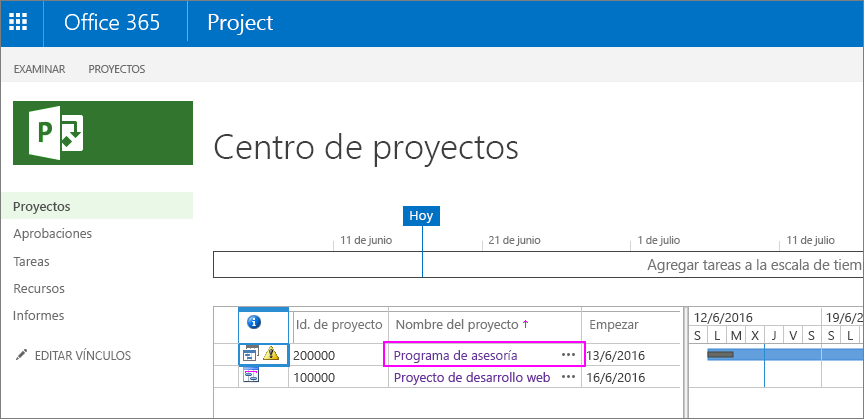
-
En el inicio rápido, elija documentos. Se abrirá la página documentos del proyecto.
-
En la barra de menús, elija cargar.
-
Desplácese por el sistema de archivos para buscar y elegir la instrucción Scope y, a continuación, elija abrir. El archivo se agrega a la biblioteca de documentos del proyecto.
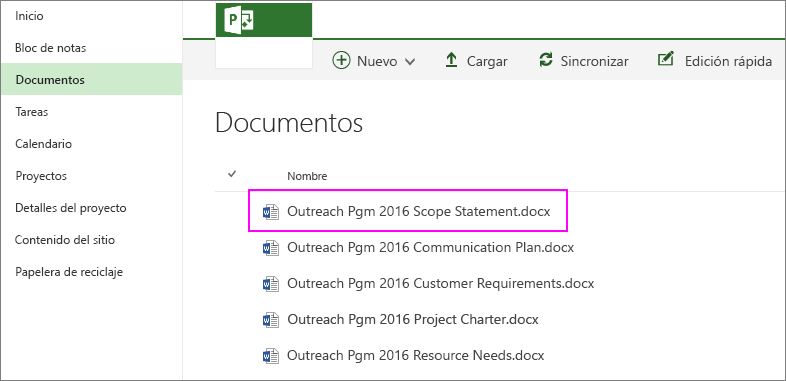
Desarrollar la estructura de descomposición del trabajo y la lista de tareas en Project online
Con la instrucción Scope escrita y aprobada, el proyecto es más tangibly definido que cuando era solo una idea o un conjunto de requisitos.
Ahora, desarrolla la estructura de descomposición del trabajo (EDT) y detalla todas las tareas que deben completarse para generar las entregas que cumplen el ámbito. En otras palabras, la WBS es el esquema de fases, tareas y subtareas de un proyecto que también describen los hitos y las entregas del proyecto. Este es el proceso para desarrollar la WBS:
-
Crear una lista de todas las tareas que deben realizarse. Puede Agregar las tareas al proyecto en Project Web App para Project Online, o bien, puede trabajar fuera de Project Online por ahora, lo más fácil para usted.
-
Organice la lista de tareas en la estructura lógica (de nuevo, fases, tareas, subtareas, etc.).
Sugerencia: No es necesario agregar quién es el responsable de las tareas, la información del presupuesto o la información de programación. Todo eso puede llegar más tarde. Lo importante es desglosar el objetivo del proyecto en las tareas que se puede realizar.
-
Trabaje con algunas iteraciones de la WBS para que quede correctamente. Tenga a los participantes de su proyecto, especialmente los miembros del equipo (o probablemente miembros del equipo), revise la precisión, la integridad y el realismo. Asegúrese de que refleja el ámbito del proyecto.
-
Hacer que los participantes que lo administran aprueben la WBS.
Cuando se apruebe la WBS, Agregue las tareas al proyecto o realice los cambios necesarios en Project Web App para Project Online. Con las tareas agregadas, está empezando a compilar el proyecto según la WBS basada en el ámbito.
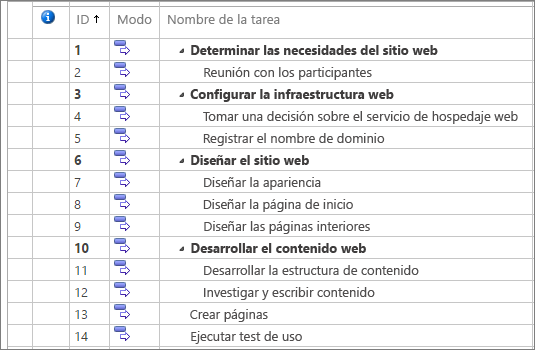
Evitar el arrastre del ámbito
Durante la planificación y la ejecución de su proyecto, está enlazado para ver nuevas ideas en el muelle. A menudo, estas nuevas ideas reflejan la función y las características del producto, el servicio o el resultado que genera el proyecto. El ámbito siempre se encuentra bajo la presión constante para expandir, ya que siempre se desea más de un proyecto. Sin embargo, después de que la instrucción Scope y la WBS hayan sido aprobadas por la administración de partes interesadas, agregar más al ámbito afecta de forma invariable el costo y la programación del proyecto.
Agregar tareas que a menudo parecen pequeñas o triviales para el ámbito del proyecto puede llevar al ámbito sobrante, que es la adición de tareas al ámbito del proyecto sin examinar el efecto de esas adiciones en la programación del proyecto, el presupuesto o los recursos, y sin obtener el cliente apruebe. El ámbito de arrastre es un problema enorme, así que es el motivo por el que muchos proyectos se ejecutan con retraso, pasan por alto el presupuesto o producen errores.
Si un miembro del equipo o la administración de un participante sugieren que una nueva tarea o un conjunto de tareas forman parte del trabajo del proyecto, pregunte en las siguientes preguntas:
-
¿Cómo se ajusta esta tarea al ámbito del proyecto?
-
¿Cuánto tiempo tardará cumplir?
-
¿Cuándo debe hacerse?
-
¿Quién será el responsable de la tarea y tendrá tiempo para la tarea?
-
¿Dependerá esta tarea de la finalización de otras tareas y otras tareas dependerán de la finalización de esta tarea?
-
Si esta tarea hace que la programación se lleve a cabo con retraso o presupuesto, ¿qué otras tareas deberán reunirse para cumplir la fecha y el presupuesto acordados? O bien, ¿puedes disponer de más tiempo y presupuesto disponibles?
Al articular la declaración del ámbito y mantenerla aprobada por la administración de los participantes, el proyecto ya tiene una buena oportunidad de resistir la fluencia del ámbito. Cuando esta misma administración de participantes le pida que haga más, puede indicar que esto aumenta el ámbito realmente, y la instrucción Scope puede hacerle una copia.
Esto no significa, por supuesto, que después de tener la declaración de ámbito y la WBS aprobados, nada debe cambiar. Puede realizar descubrimientos invariables durante el transcurso de la ejecución del proyecto para garantizar cambios legítimos. Sin embargo, familiarícese con las diferencias entre el ámbito y los cambios justificados, y asegúrese de que tiene un proceso para trabajar con ambos.
Si ha agregado tareas a la programación y ahora ve que algunas de ellas están fuera del ámbito del proyecto, puede eliminarlas.
-
En el inicio rápido de Project Online, elija proyectos.
-
En el centro de proyectos, elija el nombre del proyecto. El proyecto se abrirá y mostrará todas las tareas.
-
Haga clic con el botón secundario en el encabezado de la fila que desea eliminar. El encabezado de fila es la celda de la parte izquierda de la fila de la tarea.
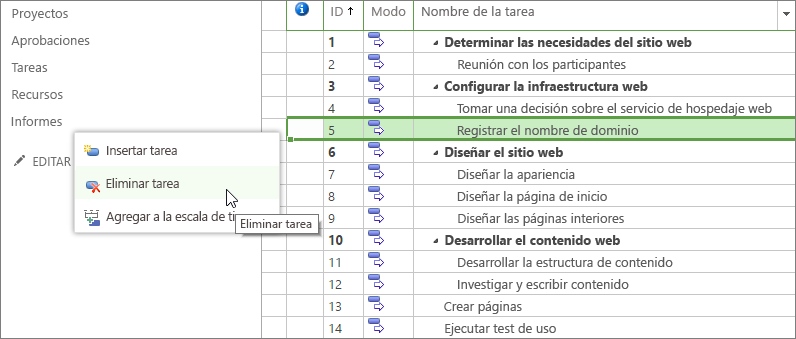
-
En el menú contextual que aparece, elija eliminar tarea. Se quitará la tarea seleccionada.
Sugerencia: Para eliminar varias tareas adyacentes, seleccione el encabezado de la primera tarea, mantenga presionada la tecla Mayús y, a continuación, seleccione el encabezado de la última tarea. Esto selecciona todas las tareas entre la primera y la última fila. Para eliminar varias tareas no adyacentes, seleccione el encabezado de la primera tarea, mantenga presionada la tecla Ctrl y, a continuación, seleccione los títulos de fila para las demás tareas que desee eliminar. Haga clic con el botón secundario en uno de los encabezados de fila y, a continuación, elija eliminar tarea.
-
En la pestaña tarea , en el grupo proyecto , elija Guardar. También puede presionar Ctrl + G.
-
Cuando esté listo para publicar los cambios que ha realizado en la programación para que todos los demás puedan ver, en la pestaña tarea , en el grupo proyecto , elija publicar.
Nota: Aunque los miembros del equipo del proyecto pueden agregar filas a sus partes de horas, no pueden agregar nuevas tareas a la programación de su parte de horas. Solo pueden agregar tareas a las que ya estén asignadas, tareas personales o tareas de tiempo administrativo.
Administrar los cambios de ámbito como problemas en Project online
No es realista esperar que el ámbito que tiene en el cierre del proyecto sea idéntico al que tenía cuando se inicia el proyecto. Los descubrimientos nuevos se realizan siempre durante la planificación y la ejecución del proyecto. Las ideas nuevas mejoran las ideas antiguas. Otras actividades crean eficiencias de procesos con un pequeño ajuste. El proyecto debe responder a cambios para seguir siendo viable.
Sin embargo, todas las partes interesadas deben tener en cuenta que cada cambio tiene un efecto. Una buena manera de prever esto es con el triángulo del proyecto. Los tres lados del triángulo del proyecto son el ámbito, la hora y el dinero.
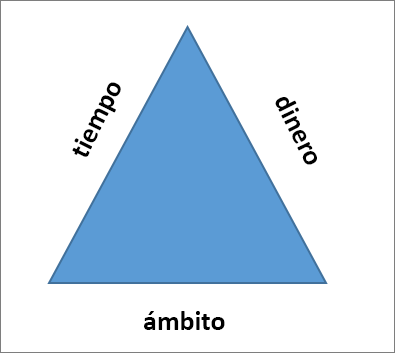
Si el lado del ámbito del triángulo se alarga, pero los lados de tiempo y dinero no cambian, el triángulo se desequilibrará y el proyecto se dirigirá al problema. Cuando se produce un cambio de ámbito, la hora, el lado del dinero o ambos lados debe alargarse.
Esto significa que cuando uno de los participantes desee agregar algo al proyecto, debe recordarles que este cambio puede retrasar el proyecto o hacer que el costo sea más económico.
Una buena forma de controlar estas solicitudes es mediante un proceso de administración de cambios. Disponer de un panel de revisión de cambios permite a todos los usuarios implicados en la tabla examinar los hechos de la adición, revisar la instrucción Scope y mantener equilibrado el triángulo del proyecto.
El proceso de administración de cambios comienza con una solicitud de cambio, en la que el solicitante describe el cambio propuesto y responde preguntas sobre el efecto del cambio en el proyecto.
El panel de revisión de cambios debe incluir al menos el patrocinador del proyecto, el jefe de proyecto, los miembros del equipo que eran responsables de llevar a cabo las tareas adicionales y la persona que realiza la solicitud de cambio. El panel describe el cambio y toma su decisión. Esta decisión se documenta y se almacena con el resto de documentos del proyecto a los que pueden acceder los participantes del proyecto.
A través de este proceso de control de cambios, se evita el uso de arrastre de ámbito y se tienen en cuenta cambios de ámbito legítimos en términos de programación, presupuesto, recursos, calidad, riesgo, objetivos generales del proyecto y criterios de éxito.
Controlar las solicitudes de cambio como problemas
En Project Web App para Project Online, puede usar la función de seguimiento de problemas para especificar las solicitudes de cambio y su resolución.
Con el seguimiento de problemas, puede escribir el título de la solicitud de cambio, asignarla a un miembro del equipo responsable (posiblemente como jefe de proyecto, el miembro del equipo afectado por el cambio o un administrador de revisión de cambios) y darle una fecha de vencimiento (posiblemente la fecha de la revisión de cambio m eeting). También puede especificar un estado y una prioridad en la solicitud de cambio.
Puede adjuntar el formulario de solicitud de cambio y otra documentación relacionada con el problema. Puedes dedicar una categoría de problemas para cambiar las solicitudes y así poder enumerarlas. Cuando se resuelve una solicitud de cambio, puede marcar su estado como cerrado.
Los miembros del equipo, la administración superior y otros participantes con permisos también pueden ver y editar solicitudes de cambio en el sistema de seguimiento de problemas de Project Web App.
Grabar un problema
-
En Project Online, en Inicio rápido, seleccione proyectos.
-
En la página centro de proyectos , en la columna Nombre del proyecto , elija el nombre del proyecto para el que desea agregar o editar una solicitud de cambio.
-
En el panel de la izquierda, seleccione problemas.
-
En la página problemas , haga clic en nuevo elemento.
-
Complete el formulario que aparece. El único campo obligatorio es título. Entre los campos adicionales se incluyen propietario, asignado a, Estado, categoría, prioridad, fecha de vencimiento, discusióny resolución. Complete cualquiera de los otros campos para los que tenga información. Siempre puedes añadir más información más adelante.
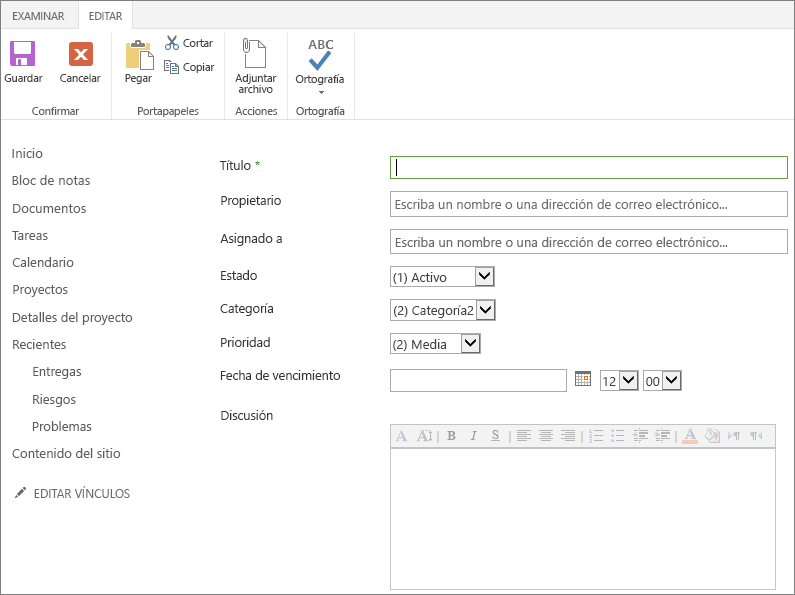
-
Puede adjuntar un archivo al registro del problema, por ejemplo, el formulario de solicitud de cambio. En la pestaña Editar , en el grupo acciones , elija adjuntar archivo. Seleccione elegir archivo, desplácese hasta el archivo y selecciónelo y, a continuación, haga clic en abrir. Haga clic en Aceptar.
-
En la parte inferior de la página, elija el botón Guardar .
Modificar información de problemas
-
En Project Online, en Inicio rápido, seleccione proyectos.
-
En la página centro de proyectos , en la columna Nombre del proyecto , elija el nombre del proyecto para el que desea modificar una solicitud de cambio.
-
En el panel de la izquierda, seleccione problemas.
-
En la página problemas , elija el nombre del riesgo que desea modificar.
-
En la pestaña vista , en el grupo administrar , haga clic en Editar elemento.
-
Cambie o complete cualquiera de los campos.
-
En la parte inferior de la página, elija el botón Guardar .
Ver la lista de problemas de un proyecto
-
En Project Online, en Inicio rápido, seleccione proyectos.
-
En la página centro de proyectos , en la columna Nombre del proyecto , elija el nombre del proyecto para el que desea modificar una solicitud de cambio.
-
En el panel de la izquierda, seleccione problemas.
-
En la página problemas , revise los problemas especificados para el proyecto actual.
-
Para ordenar en orden ascendente por un campo, por ejemplo, asignado a, Estado, categoríao fecha de vencimiento, seleccione el encabezado de columna. Para ordenar en orden descendente, seleccione el encabezado de columna por segunda vez.